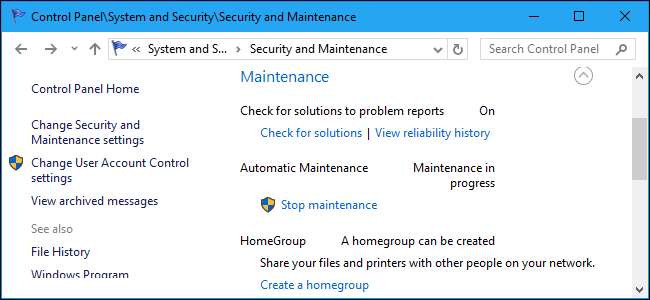
Windows 10 tự động thực hiện các tác vụ bảo trì hệ thống như quét bảo mật và tối ưu hóa ổ đĩa theo lịch trình. Theo mặc định, Windows chạy các tác vụ này hàng ngày lúc 2 giờ sáng và đánh thức PC của bạn để thực hiện nếu nó đang ngủ.
Tính năng Bảo trì Tự động đã được thêm vào Windows 8, vì vậy bạn sẽ thấy các tùy chọn tương tự trên PC chạy Windows 8.
Bảo trì tự động là gì?
Bắt đầu với Windows 8, Windows sử dụng tính năng “Bảo trì Tự động” mới để thực hiện các tác vụ bảo trì hệ thống. Nó kết hợp một số tác vụ nền khác nhau và thực hiện tất cả chúng cùng một lúc.
LIÊN QUAN: Sự khác biệt giữa Sleep và Hibernate trong Windows là gì?
Các tác vụ này được lên lịch vào 2 giờ sáng theo mặc định và chỉ được thực hiện nếu bạn không sử dụng máy tính của mình tại thời điểm đó. Theo mặc định, Windows sẽ đánh thức PC của bạn nếu nó ngủ để thực hiện các tác vụ (và nếu nó được cắm vào nguồn điện — Windows sẽ không đánh thức máy tính xách tay đang chạy bằng pin). Windows sẽ đưa PC của bạn trở lại chế độ ngủ khi hoàn tất.
Cửa sổ bảo trì chỉ là một giờ duy nhất. Nếu nhiệm vụ không hoàn thành trong giờ đó, Windows sẽ dừng và hoàn thành tác vụ trong cửa sổ bảo trì tiếp theo. Một số nhiệm vụ có "thời hạn" và sẽ được hoàn thành đầy đủ bên ngoài cửa sổ bảo trì nếu chúng chưa hoàn thành.
Nếu bạn đang sử dụng PC vào thời gian đã lên lịch hoặc nếu PC của bạn bị tắt nguồn vào thời gian đã lên lịch, thì các tác vụ bảo trì đó sẽ xảy ra vào thời điểm khả dụng tiếp theo khi Windows thông báo rằng bạn không sử dụng PC của mình. Ví dụ: nếu bạn bật PC và rời khỏi nó một lúc, Windows sẽ hoạt động.
Chức năng bảo trì tự động thực hiện?
Các tác vụ bảo trì bao gồm cập nhật phần mềm, quét bảo mật với các ứng dụng như Windows Defender, chống phân mảnh ổ đĩa và tối ưu hóa và các tác vụ chẩn đoán hệ thống khác.
Trên Windows 10, Windows Update rất tích cực và sẽ cài đặt các bản cập nhật ngay cả bên ngoài cửa sổ bảo trì theo mặc định. Tuy nhiên, Chính sách Nhóm cho phép quản trị viên hệ thống buộc Windows Update phải cài đặt các bản cập nhật trong thời gian bảo trì .
Tập hợp chính xác các nhiệm vụ mặc dù khác nhau giữa các PC, vì các nhà phát triển phần mềm có thể đặt bất kỳ nhiệm vụ đã lên lịch nào của họ thành chạy trong thời gian bảo trì . Nói cách khác, Windows cũng có thể chạy các chức năng bảo trì được tạo bởi các ứng dụng bạn đã cài đặt.
Làm thế nào để kiểm soát khi xảy ra bảo trì
Để kiểm soát tính năng này, hãy đi tới Bảng điều khiển> Hệ thống và bảo mật> Bảo mật và bảo trì. Bạn cũng có thể mở menu Bắt đầu, tìm kiếm “Bảo trì” và nhấp vào phím tắt “Bảo mật và Bảo trì” để chuyển thẳng đến màn hình này.
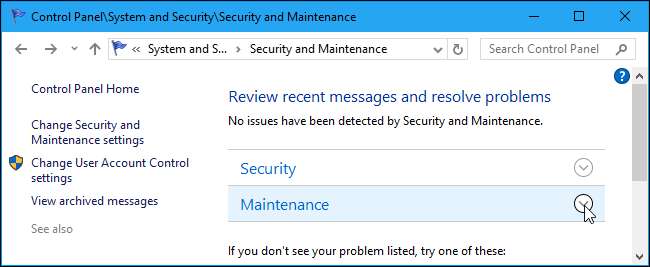
Mở rộng phần “Bảo trì” và bạn sẽ thấy tùy chọn Bảo trì tự động tại đây.
Bạn sẽ thấy ngày và giờ bảo trì cuối cùng đã diễn ra. Nếu bạn muốn chạy các hoạt động bảo trì ngay lập tức, hãy nhấp vào “Bắt đầu bảo trì”. Bạn có thể nhấp vào “Dừng bảo trì” để dừng các hoạt động bảo trì nếu chúng đang chạy.
Để lên lịch thời gian cần bảo trì và chọn xem tùy chọn này có đánh thức PC của bạn hay không, hãy nhấp vào “Thay đổi cài đặt bảo trì”.
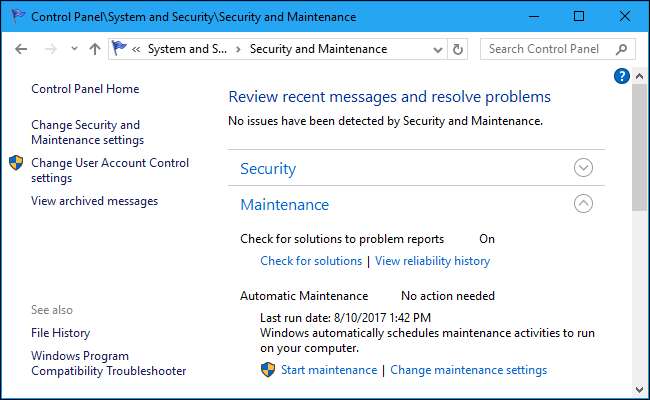
Để kiểm soát khi nào các nhiệm vụ bảo trì xảy ra, hãy nhấp vào hộp "Chạy các nhiệm vụ bảo trì hàng ngày tại" và chọn thời gian. Bạn có thể chọn bất kỳ thời gian nào trong khung giờ từ 12:00 AM đến 11:00 PM.
Nếu bạn muốn ngăn Windows tự động đánh thức PC của bạn để thực hiện các tác vụ này, hãy bỏ chọn hộp “Cho phép bảo trì theo lịch trình để đánh thức máy tính của tôi vào thời gian đã lên lịch”.
Chúng tôi không thực sự khuyên bạn nên tắt tính năng này. Windows sẽ đặt PC trở lại chế độ ngủ khi hoàn tất và điều này sẽ đảm bảo các tác vụ này không bao giờ làm chậm PC của bạn khi bạn đang sử dụng — nhưng đó là lựa chọn của bạn.
Nhấp vào “OK” khi bạn đã hoàn tất để lưu các thay đổi của mình.
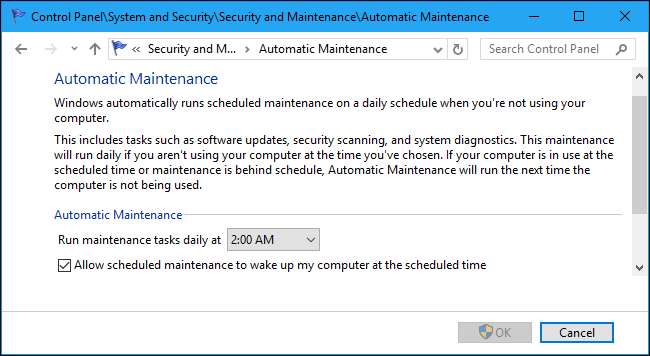
Không có cách nào để thực sự dừng các nhiệm vụ bảo trì tự động này. Chúng rất quan trọng để giữ cho PC của bạn hoạt động trơn tru. Các nhiệm vụ bảo trì được thiết kế để chỉ chạy khi bạn không sử dụng PC, vì vậy chúng sẽ không cản trở bạn.







